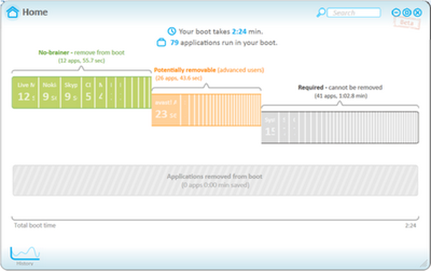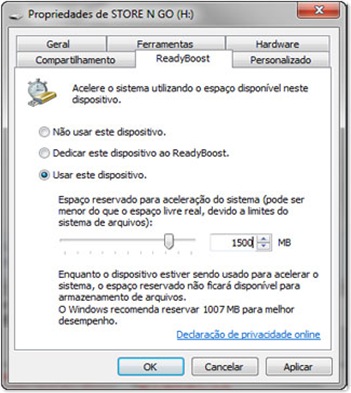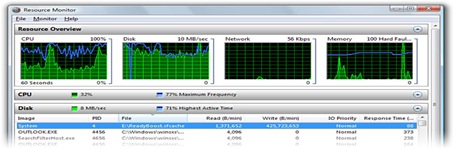“Seu Windows está demorando uma eternidade para carregar ? Não arranque seus cabelos, nós temos uma solução – e ela se chama Soluto.”
Tem coisa mais frustrante no mundo da informática que ver computador começar a levar cinco minutos para iniciar? Você o coloca para ligar, fica olhando que nem bobo para a tela, decide tomar um café, volta, dá uma organizada rápida na mesa e, quando vê, o computador ainda está terminando de carregar.
O processo de início do sistema fica mais pesado com o tempo porque temos o costume de instalar programas diferentes no computador, muitos dos quais têm como hábito ativar-se juntamente com o computador. Quer ver ? Olhe a barra ao lado do relógio do seu Windows, a chamada Área de notificação. Quantos ícones diferentes você tem ? Pois é, a maioria desses programas se carregou com o Windows.
Os novatos podem até achar que estamos exagerando, mas se você já usa computadores há alguns anos, sabe que isso acontece. E qual solução ? Chamar um técnico ? Dar um Upgrade ? Jogar o PC no lixo e comprar outro ? Não, nada disso é necessário. Pelos menos, eu acho.
Desabilitar programas que se iniciam com o Windows nunca foi tarefa difícil, mas sempre deixou alguns usuários com um pé atrás, afinal, não é tão fácil saber se o que está sendo desativado é realmente importante ou não. Portanto, é exatamente nesta dúvida que entra o Soluto, um legítimo representante da categoria dos softwares “antifrustração”.
Entre no site www.soluto.com, clique em download e baixe o programa. Instale-o no disco rígido e reinicie seu computador. O programa monitorará o tempo levado até que o sistema seja completamente iniciado. Clique no ícone do programa na área de notificação ( ao lado do relógio do Windows ) para que sua interface seja aberta.
Entendendo o Soluto
O Soluto categoriza os programas que se iniciam com o Windows em três categorias, os “no-brainers”, que são desnecessários; os“potentially removable”, que podem ser removidos, mas requerem atenção; e os “required”, com os quais você não pode mexer.
Cada programa relacionado possui uma ficha com descrição, tempo que leva para ser carregado e a opção de desativação ( pause ) ou a de atraso, que faz o aplicativo em questão possa ser carregado depois que o computador já estiver pronto para uso.
Aplicativos removidos
Depois de desativar alguns programas, eles aparecerão em “applications removed from boot”. Note que ao remover um programa do Soluto, ele não é apagado do seu disco rígido. Ele apenas não será iniciado com o Windows.
Histórico
Conforme você utiliza seu computador e reinicia o Windows, o Soluto cria um gráfico desse uso, indicando as alterações a partir da instalação ou desinstalação de novos softwares.
Deixando o seu Windows mais leve
Depois de instalado o software, reinicie seu computador. Quando o Windows voltar, aguarde até que tudo esteja carregado. O programa mostrará um contador de tempo.
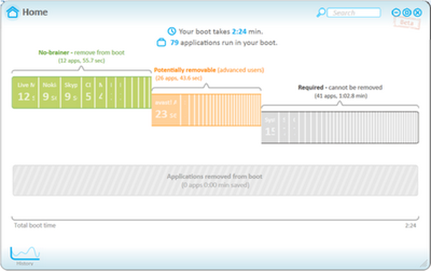
Como já falamos acima, o Soluto é divido em três categorias. Explore inicialmente, o primeiro grupo de aplicativos. Cliente sobre um deles, você verá um resumo. Feito isso, se você encontrar um software que é pouco utilizado, escolha Pause. Vale lembrar que o programa não será removido, apenas deixará de ser carregado com o Windows.
Outra possibilidade que já mencionamos é “atrasar” o carregamento do programa. A opção Delay tira o aplicativo em questão do início e faz com que rode só quando o PC estiver mais calmo.
No final você pode acompanhar um pequeno relatório onde verá quanto tempo o PC economizará com as desativações. Para voltar algum programa, encontre-o na barra inferior, clique sobre ele e escolha “In Boot”.